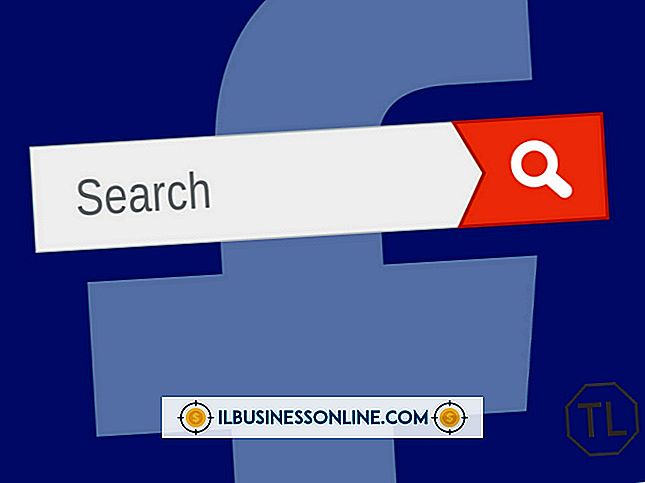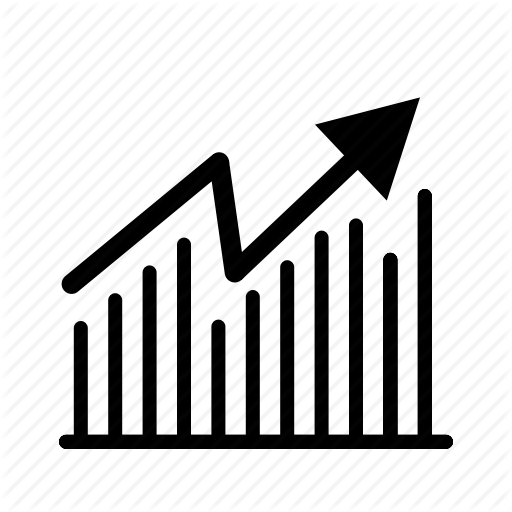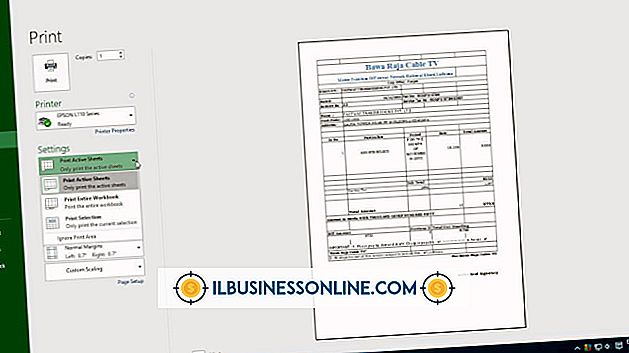Włączanie sprawdzania pisowni w Word Office 365 na Windows 8

W przypadku błędnego wpisania słowa w internetowych aplikacjach Office 365 firmy Microsoft aplikacja polega wyłącznie na funkcji sprawdzania pisowni w przeglądarce w celu jej poprawienia. Jednak na komputerze z systemem operacyjnym Windows 8 ta funkcja nie jest włączona przy użyciu ustawień Internet Explorer. Korekcja słów - której sprawdzanie sprawdza wszystkie aplikacje, a nie tylko przeglądarka - jest włączana przy użyciu głównych ustawień systemu.
Włączanie sprawdzania pisowni w całym systemie
Naciśnij klawisze "Windows" i "C", aby wyświetlić pasek Charms na komputerze - przesuń palcem od prawej krawędzi ekranu, jeśli używasz ekranu dotykowego lub tabletu - i wybierz "Ustawienia". Kliknij "More PC Settings", a następnie wybierz zakładkę "General". Stamtąd możesz włączyć jedną lub obie funkcje ortograficzne - w tym "Autokorekta błędnie napisanych słów" i "Wyróżnij błędnie napisane słowa".
Włączanie sprawdzania pisowni w innych przeglądarkach
Jeśli wolisz korzystać z przeglądarki internetowej innej niż Microsoft, takiej jak Firefox lub Chrome, funkcja sprawdzania pisowni poprawi także błędy w aplikacjach WWW Office 365. W przeglądarce Firefox na przykład funkcja sprawdzania pisowni jest włączona w panelu "Zaawansowane" głównych opcji przeglądarki. W menu zaawansowanych ustawień Chrome znajdziesz go w "Ustawieniach języków i wprowadzania".